华为模拟器ensp的AR路由器无法启动,一直#号
Posted
tags:
篇首语:本文由小常识网(cha138.com)小编为大家整理,主要介绍了华为模拟器ensp的AR路由器无法启动,一直#号相关的知识,希望对你有一定的参考价值。
一、背景
因为最近在学习 HCIP课程,需要使用ensp模拟器,但是用到AR系列路由器的时候,不是报错就是一直 # 号;
二、尝试过的解决方法
以下办法可能会解决你电脑上AR路由器无法启动的问题,可以尝试下;
以下办法可能会解决你电脑上AR路由器无法启动的问题,可以尝试下;
1、卸载所有ensp软件,重新安装。
按照老师的要求进行了完全的卸载,包括各种插件、依赖,重新安装后还是不行;
2、刷系统
因为也有可能是你系统里装了什么东西,导致了AR路由器无法启动(这个谁也说不好)。所谓刷了好几次系统进行测试,从windows10家庭版换到windows10专业版,再换到windows7都没有解决问题;
甚至,在windows10上还会出现蓝屏的现象!新电脑也不例外!
3、虚拟化
问过好多人,都说是虚拟化没开;好吧,只能上图证明了;
打开 任务管理器: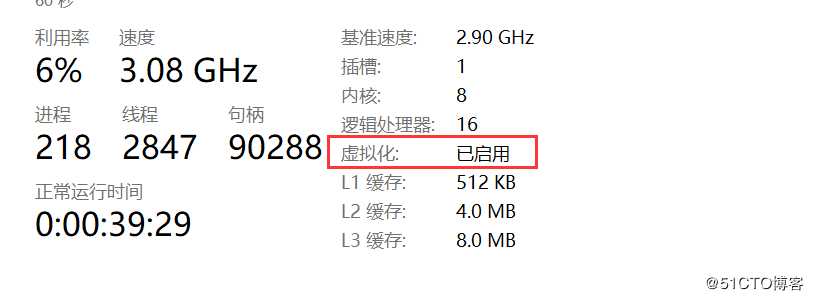
是的,每个电脑的虚拟化都是默认开启的,只要少数的才需要进入到Bios固件中查看虚拟化;本人还特地进BIOS系统进行了一番确认。
4、virtualBox
网上很多说是删除 virtualBox 中的AR网卡或者AR虚拟机,重新创建;试过了,还是不行!
但是能解决40报错和41报错
三、解决方法
哈哈,当时解决之后就都明白了,当场个就写下了这篇文章,给其他AR路由器无法启动的同学参考;
1、启动AR路由器蓝屏
对,你安装ensp的时候大概率是使用了1.20这个版本,因为它集成了ensp其他的依赖软件:virtualBox、wireshark、WinPacp;
这个默认安装的virtualBox版本比较低,当时启动AR路由器的时候直接让我电脑蓝屏了;
卸载旧版virtualBox,从官网下载个较新的再安装上去就解决了;
注意,把 virtualBox 和 ensp都卸载(wireshark不需要卸载),先安装virtualBox,再安装ensp1.3版本,1.3版本会检测系统中是否安装依赖的,但是不会替你安装;
2、41报错
删除AR设备,重新注册;
如果还是不行的话,卸载virtualBox,重新安装virtualBox;
3、一直#号
AAR路由器无法启动,很多人说是虚拟化的原因。他们所说的虚拟化是电脑固件中的虚拟化,也就是BIOS中的虚拟化,这个基本都是开启的,打开任务管理器,点击性能,就可以看到;
一直#号的原因却是是虚拟化导致的,但不是BIOS的虚拟化,是 Hyper-V !!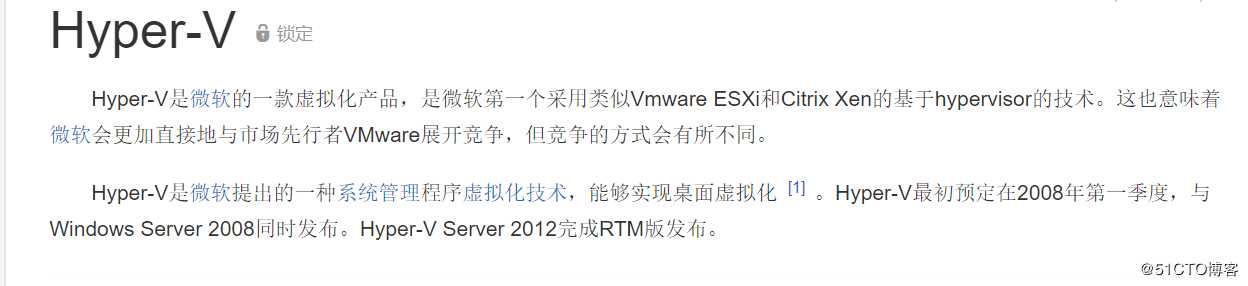
需要关闭它!!
关闭方式:
a、通过控制面板关闭
转到“ 控制面板” >“ 卸载程序” >“ 打开或关闭Windows功能”以关闭Hyper-V;
去掉Hyper-V的 √ 选项;
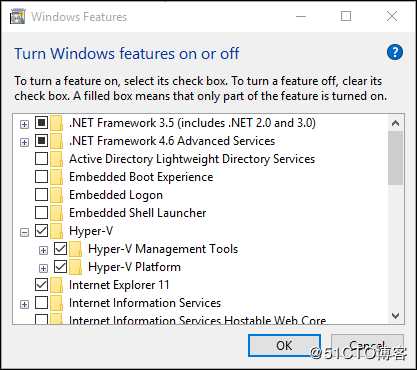
但是,有的电脑中没有这个 Hyper-V 的选项;
b、通过命令行关闭(我就是通过这种方式解决的)
以管理员身份运行Windows Powershell (管理员)(通过Windows键+X打开)
执行命令:
bcdedit /set hypervisorlaunchtype off然后重启电脑;
再次启动AR路由器成功!
4、启动路由器卡主
正常来说,启动路由器后会有#号出现,说明正在启动,但是当我使用 三---> 3 中的方法解决另一台电脑的ensp时,出现了另一个问题:路由器卡主;
解决方法:打开ENSP设置---服务器设置---本地服务器,填写127.0.0.1,然后关闭ensp重新打开即可;
原因:我另一台电脑安装的时候使用的是1.3版本,先后手动安装了 wireshark、virtualBox,所以安装ensp之后需要手动配置下;
四、注意的问题及其他说明
1、如果你的电脑中安装了 VMware Workstation Pro 虚拟机,也需要关闭 Hyper-V,否则无法启动;
2、如果你的windows电脑想要安装 docker(windows安装docker有两种方式),如果使用 docker-ce-desktop-windows 安装的话是需要启动 Hyper-V 的;
3、virtualBox、VMware、docker它们都是使用虚拟化的产品,只要将它们之间的虚拟化关系处理好就可以正常启动,但实际上是有冲突的;
以上是关于华为模拟器ensp的AR路由器无法启动,一直#号的主要内容,如果未能解决你的问题,请参考以下文章